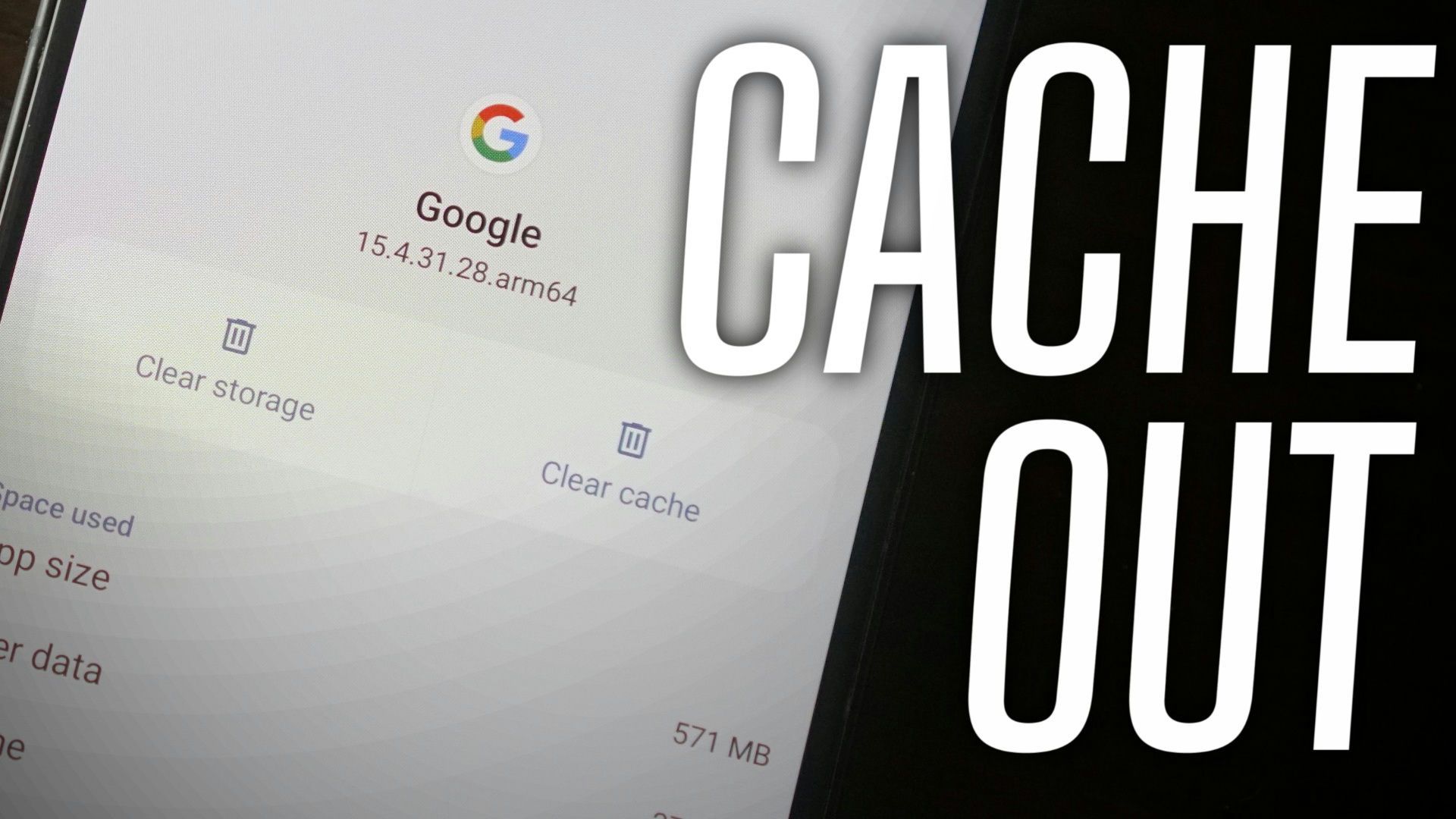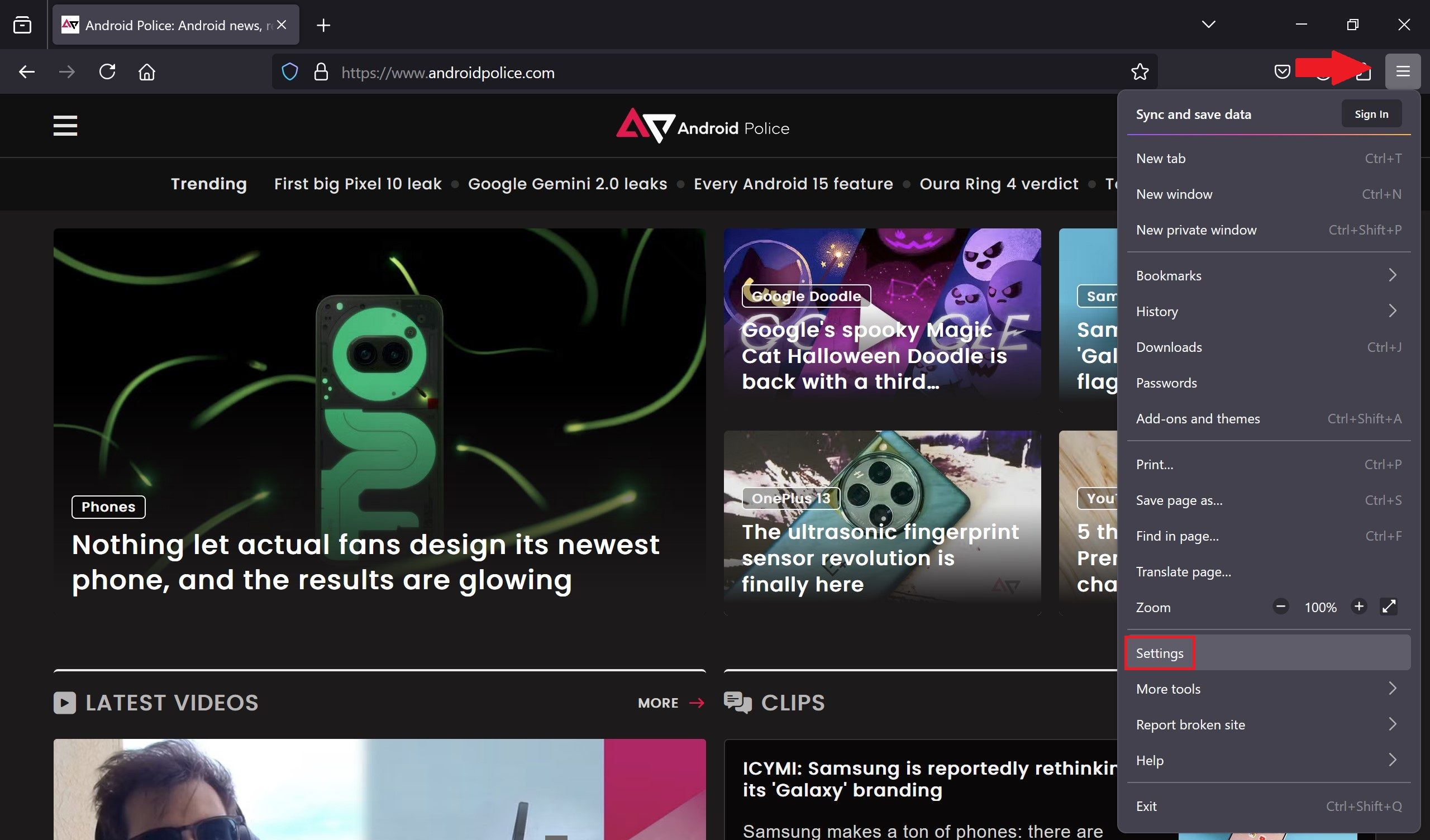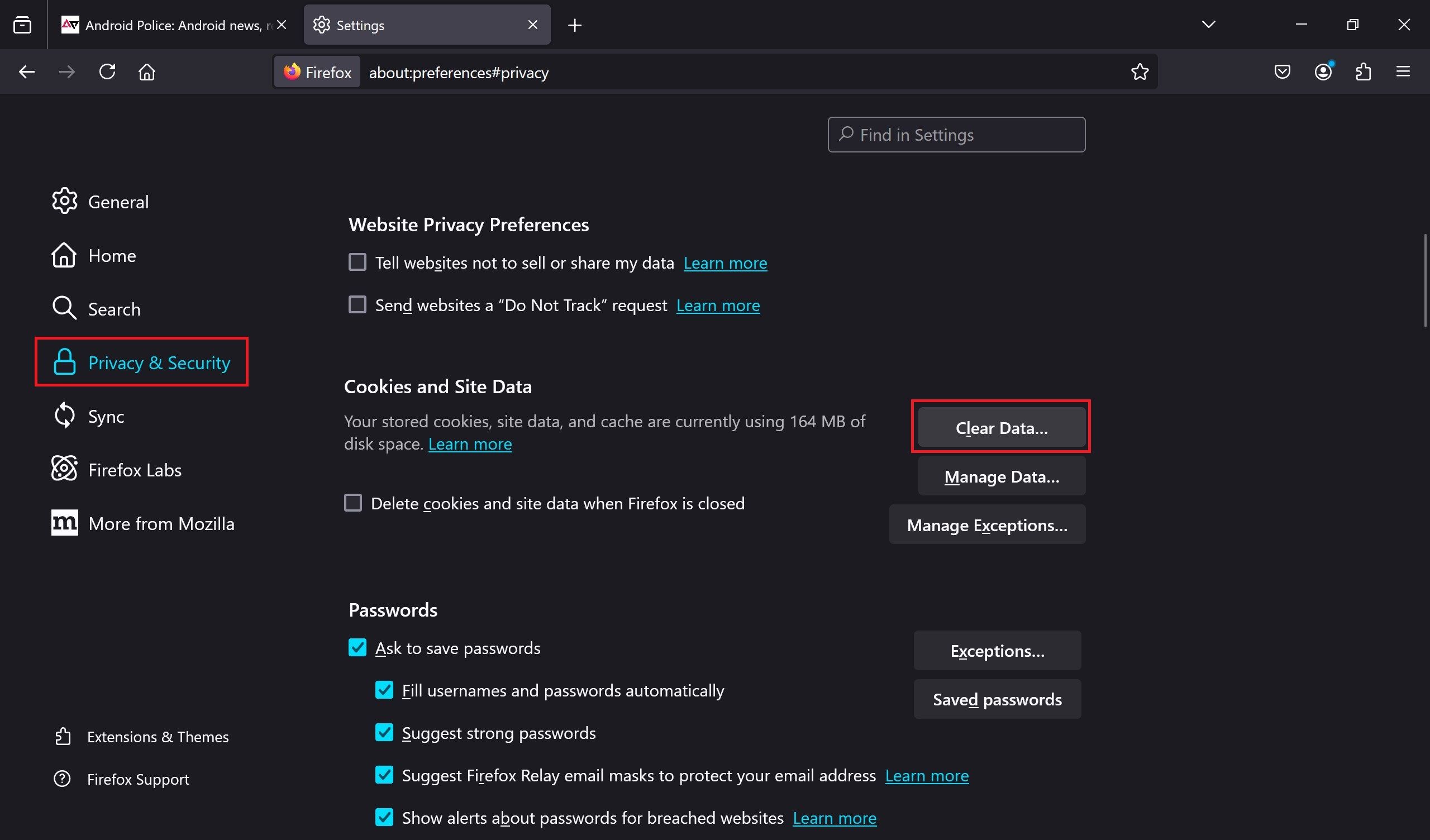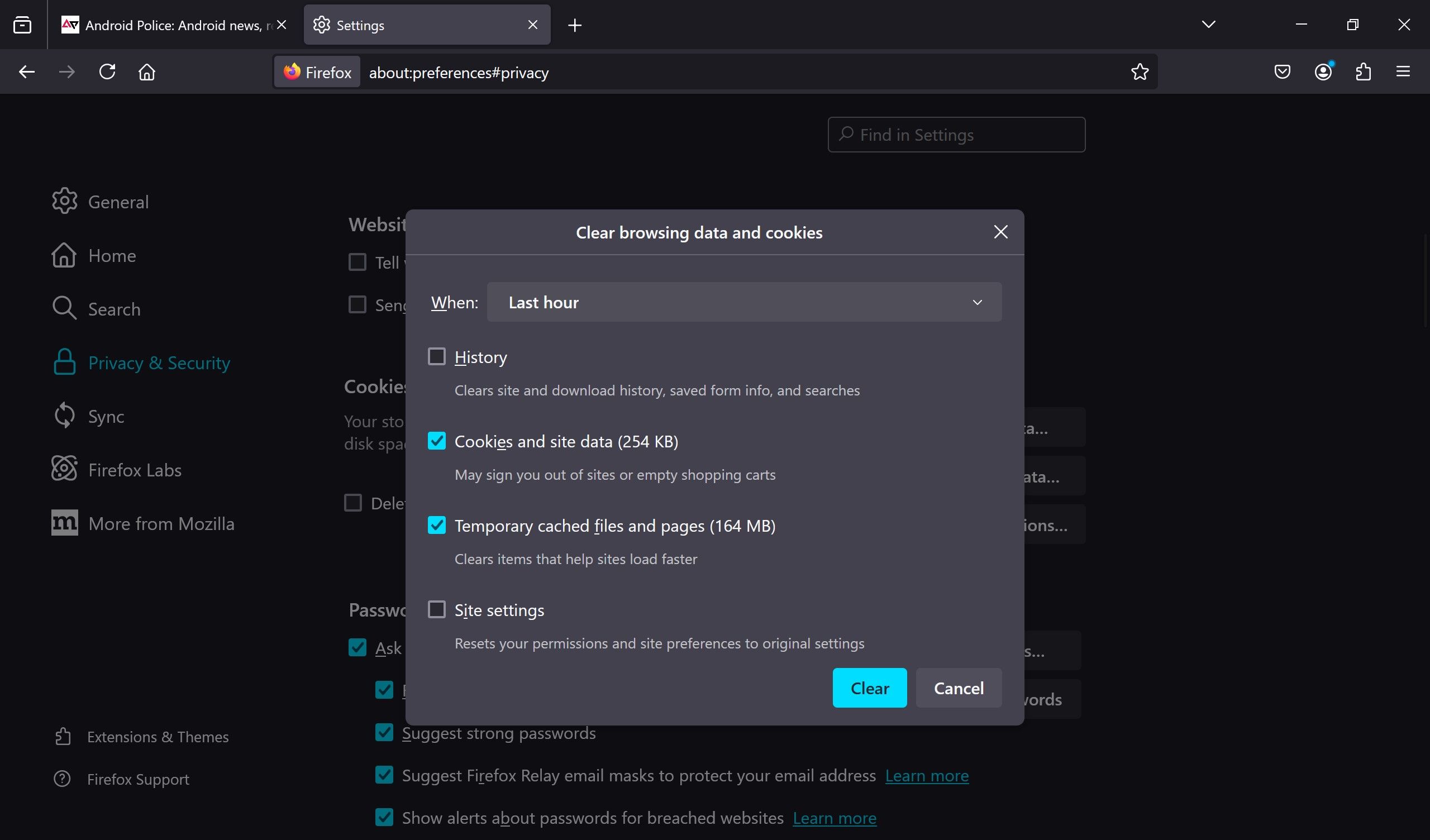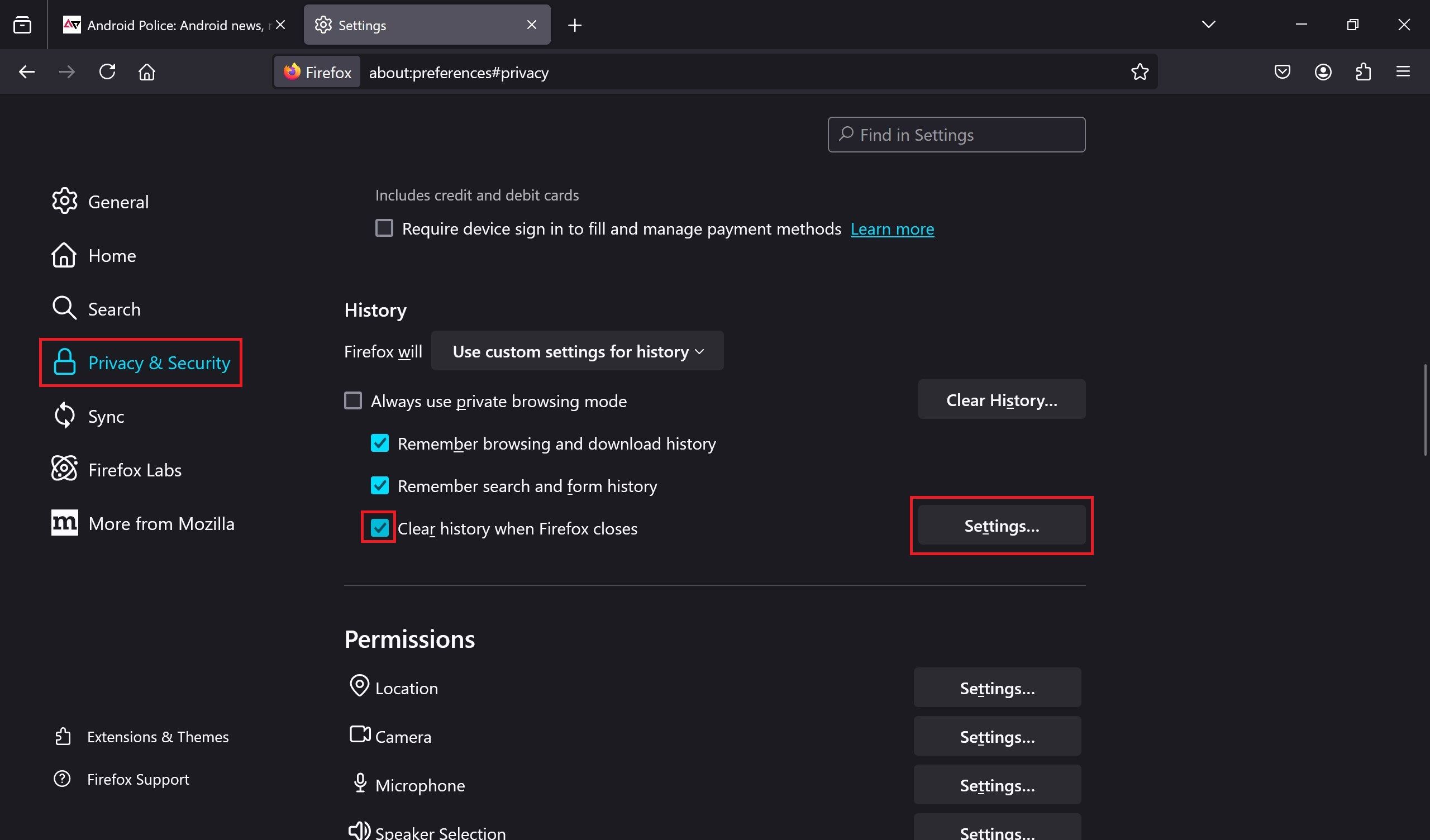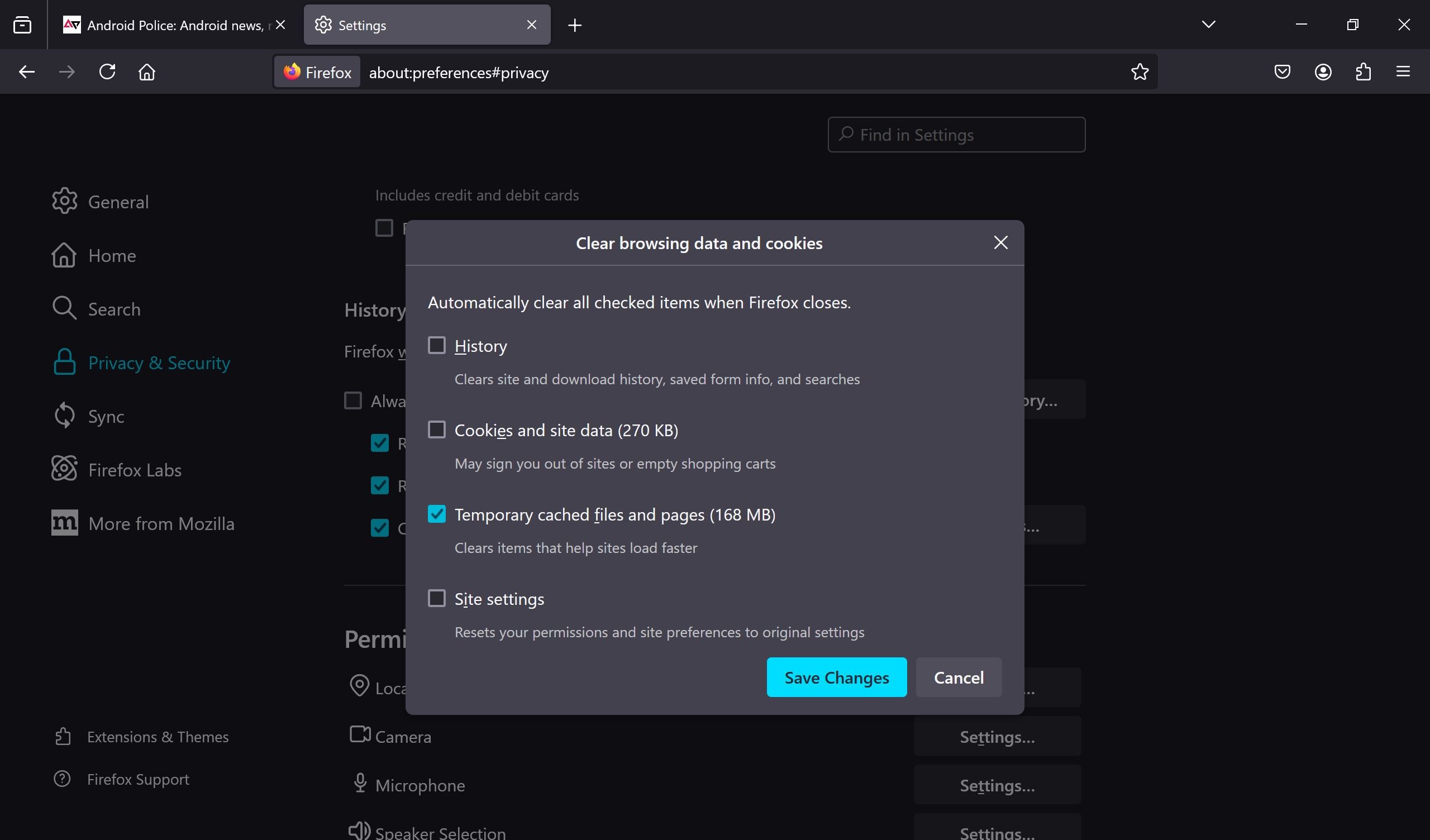Review sản phẩm
Cách xóa bộ nhớ đệm của trình duyệt
Trình duyệt web là những người tiên phong trong việc khám phá internet. Mặc dù các ứng dụng có những mục đích sử dụng cụ thể nhưng trình duyệt lại mang lại tính linh hoạt và linh hoạt vô song. Cho dù bạn đang sử dụng máy tính hay điện thoại thông minh Android tuyệt vời, trình duyệt đều cần thiết để duyệt web. Firefox là một trong những trình duyệt web đáng tin cậy nhất về tính bảo mật và khả năng tùy chỉnh. Mặc dù nó thường hoạt động tốt nhưng nó có thể bị sa lầy theo thời gian bởi tất cả dữ liệu nó lưu. Để khắc phục điều này, hãy xóa bộ nhớ đệm để cải thiện hiệu suất.

Có liên quan
Cách thay đổi trang chủ Firefox của bạn
Dễ dàng chuyển sang trang chủ hữu ích hơn
Bộ đệm là gì và tại sao tôi nên xóa nó?
Bộ đệm là dữ liệu được trình duyệt của bạn lưu trữ để tải trang web nhanh hơn. Nếu bạn so sánh thời gian tải trong lần đầu tiên bạn truy cập một trang web với những lần truy cập tiếp theo vào trang web đó, bạn sẽ nhận thấy trang web tải nhanh hơn sau lần đầu tiên. Điều này là do trình duyệt của bạn lưu trữ thông tin, như hình ảnh hoặc tập lệnh, để giúp tải trang web nhanh hơn khi bạn truy cập.
Khi bạn điều hướng đến một trang web theo thời gian và nội dung trên trang thay đổi, bộ đệm sẽ lớn hơn. Khi trình duyệt của bạn cố tải dữ liệu ngày càng tăng này mỗi khi bạn mở một trang web, nó sẽ bị sa lầy. Bằng cách xóa bộ nhớ đệm định kỳ, bạn có thể tăng tốc trình duyệt và tiết kiệm dung lượng lưu trữ trên thiết bị của mình. Xóa bộ nhớ đệm cũng giúp nâng cao quyền riêng tư vì nó xóa dữ liệu riêng tư được trình duyệt và trang web của bạn thu thập.
Đừng xóa bộ nhớ đệm mọi lúc. Nó sẽ làm cho trải nghiệm duyệt web của bạn tồi tệ hơn.
Cách xóa bộ nhớ đệm Firefox của bạn
Xóa bộ nhớ đệm có thể được thực hiện trên máy tính hoặc điện thoại.
Cách xóa bộ nhớ cache Firefox của bạn trên máy tính để bàn
- Phóng Firefox.
- Chọn thực đơn chính (ba đường ngang) ở góc trên bên phải và chọn Tùy chọn hoặc Cài đặttùy thuộc vào phiên bản Firefox.
- Lựa chọn Quyền riêng tư & Bảo mật ở bên trái.
- đi tới Cookie và dữ liệu trang web phần và nhấp vào Xóa dữ liệu cái nút.
- Chọn dữ liệu bạn muốn xóa và nhấp vào Thông thoáng cái nút.
Cách xóa bộ nhớ cache Firefox của bạn trên Android
- Mở Firefox ứng dụng.
- Chọn menu mục bổ sung (ba dấu chấm) ở góc dưới bên phải.
- Vỗ nhẹ Cài đặt.
- Cuộn xuống và chọn Xóa dữ liệu duyệt web.
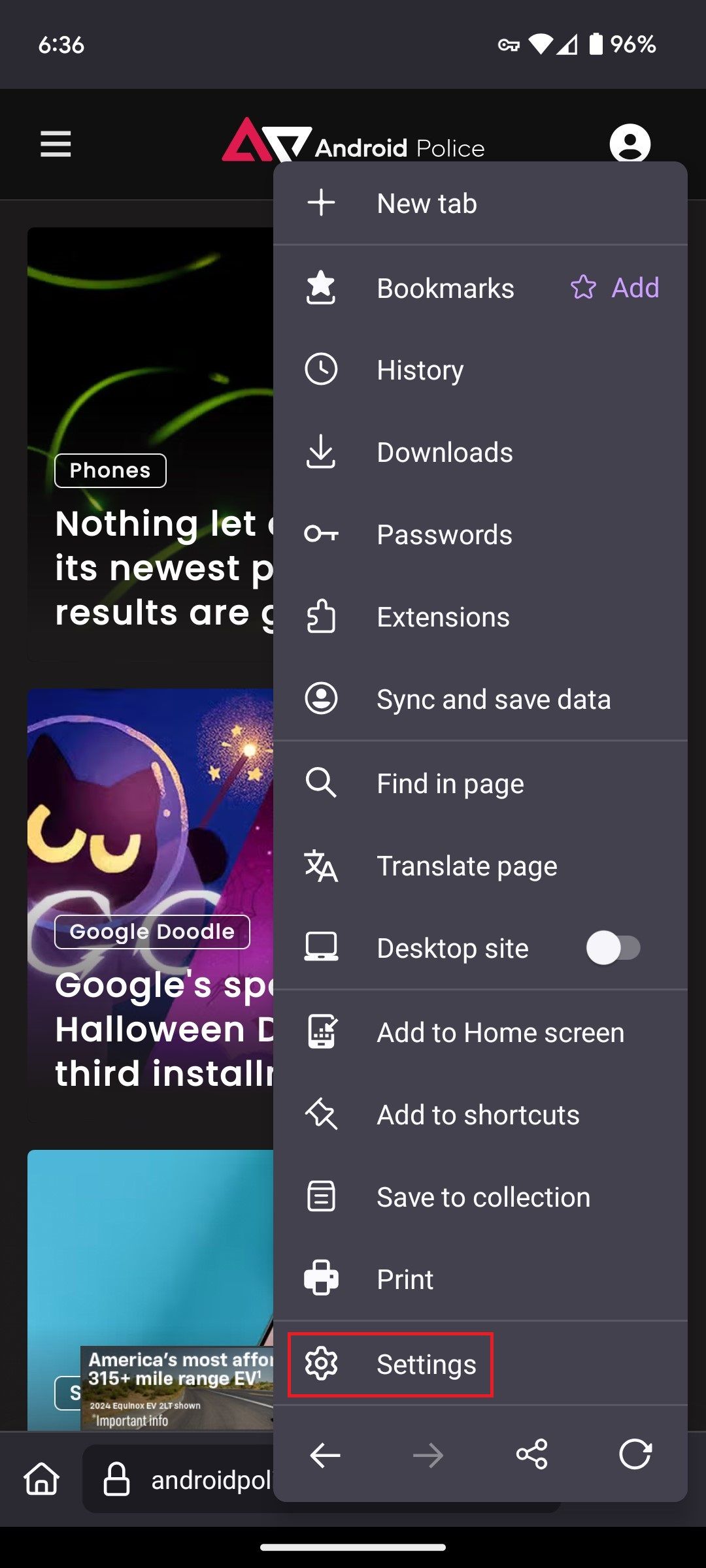
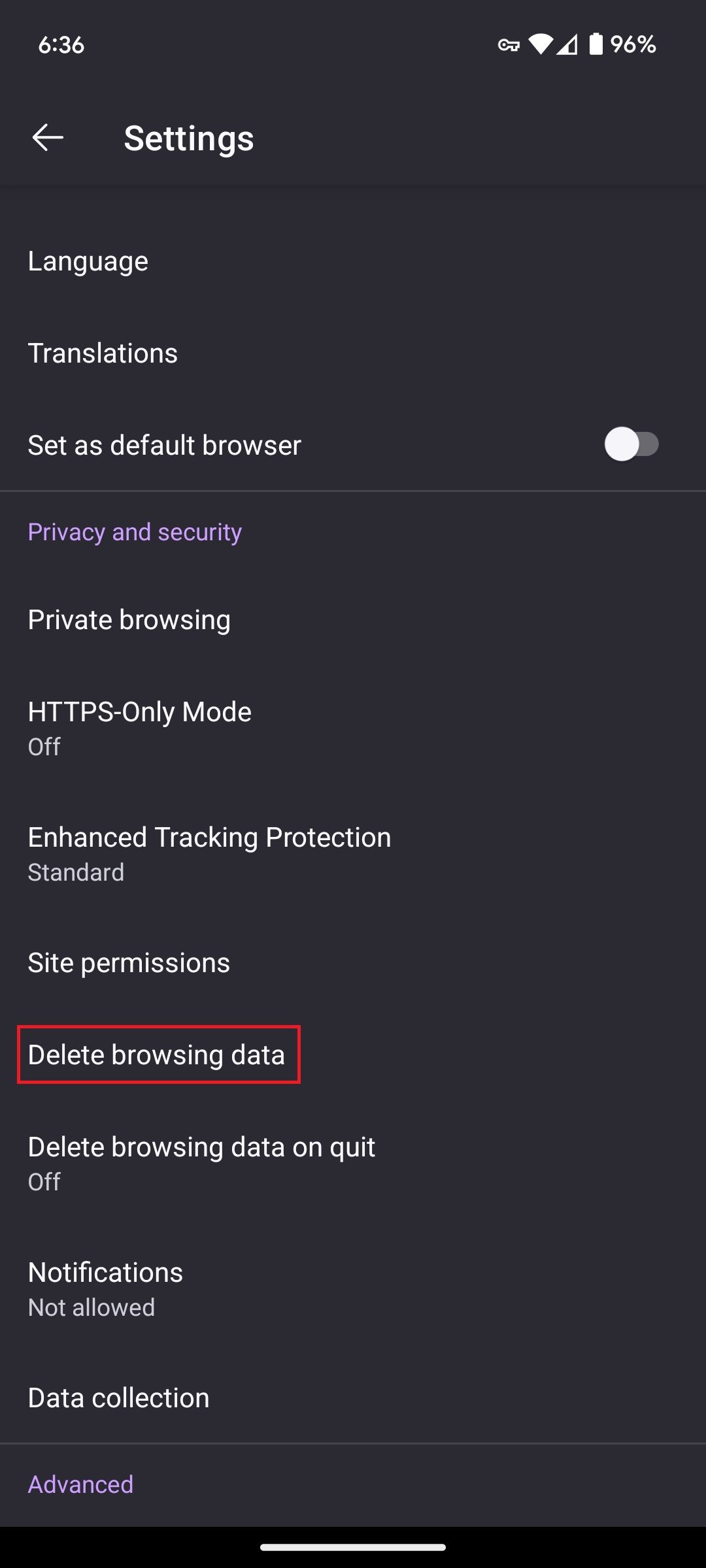
- Chọn dữ liệu bạn muốn xóa và nhấn nút Xóa dữ liệu duyệt web lựa chọn.
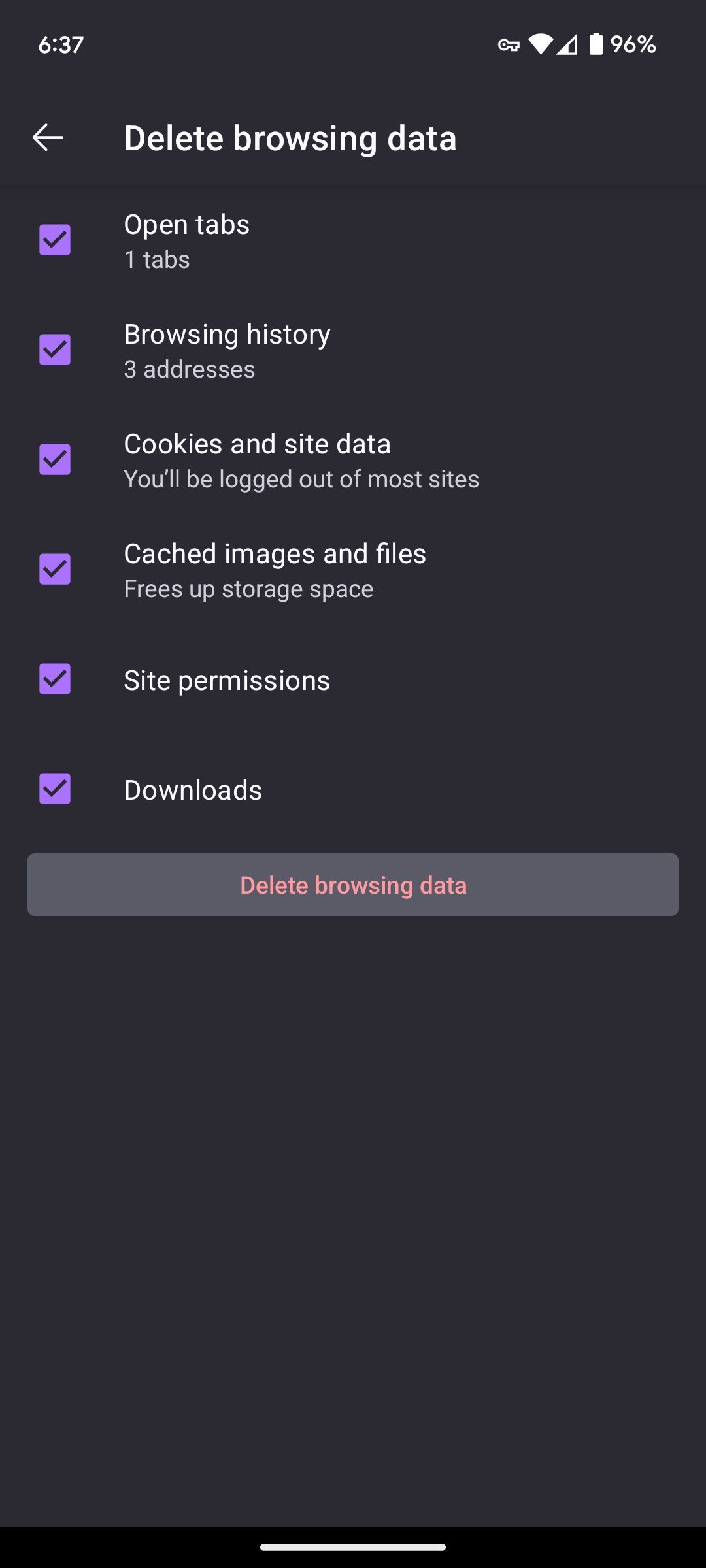
Cách xóa bộ nhớ cache Firefox của bạn trên iOS
- Khởi động Firefox ứng dụng.
- Chọn thực đơn chính ở góc dưới bên phải.
- Lựa chọn Cài đặt.
- Chọn Quản lý dữ liệu lựa chọn.
- Chọn dữ liệu cần xóa và nhấn vào Xóa dữ liệu riêng tư cái nút.
Tự động xóa bộ nhớ đệm khi bạn đóng Firefox
Nếu muốn tăng cường bảo mật, bạn có thể xóa bộ nhớ đệm và các dữ liệu duyệt web khác khi đóng Firefox.
Tự động xóa bộ nhớ đệm trên máy tính để bàn
Bạn có thể thiết lập Firefox để xóa bộ nhớ đệm mỗi khi đóng nó.
- Phóng Firefox.
- Chọn thực đơn chính cái nút.
- Lựa chọn Cài đặt.
- Chọn Quyền riêng tư & Bảo mật và cuộn đến Lịch sử phần.
- Kiểm tra Xóa lịch sử khi Firefox đóng lựa chọn.
- Chọn Cài đặt cái nút.
- Chọn dữ liệu cần xóa khi bạn đóng trình duyệt.
- Lựa chọn Lưu thay đổi và đóng cài đặt để hoàn tất thiết lập.
Tự động xóa bộ nhớ đệm trên Android
Bạn cũng có thể tự động xóa bộ nhớ đệm trên Android.
- Trong ứng dụng Firefox dành cho Android, hãy nhấn vào ba chấm.
- Lựa chọn Cài đặt.
- Lựa chọn Xóa dữ liệu duyệt web khi thoát.
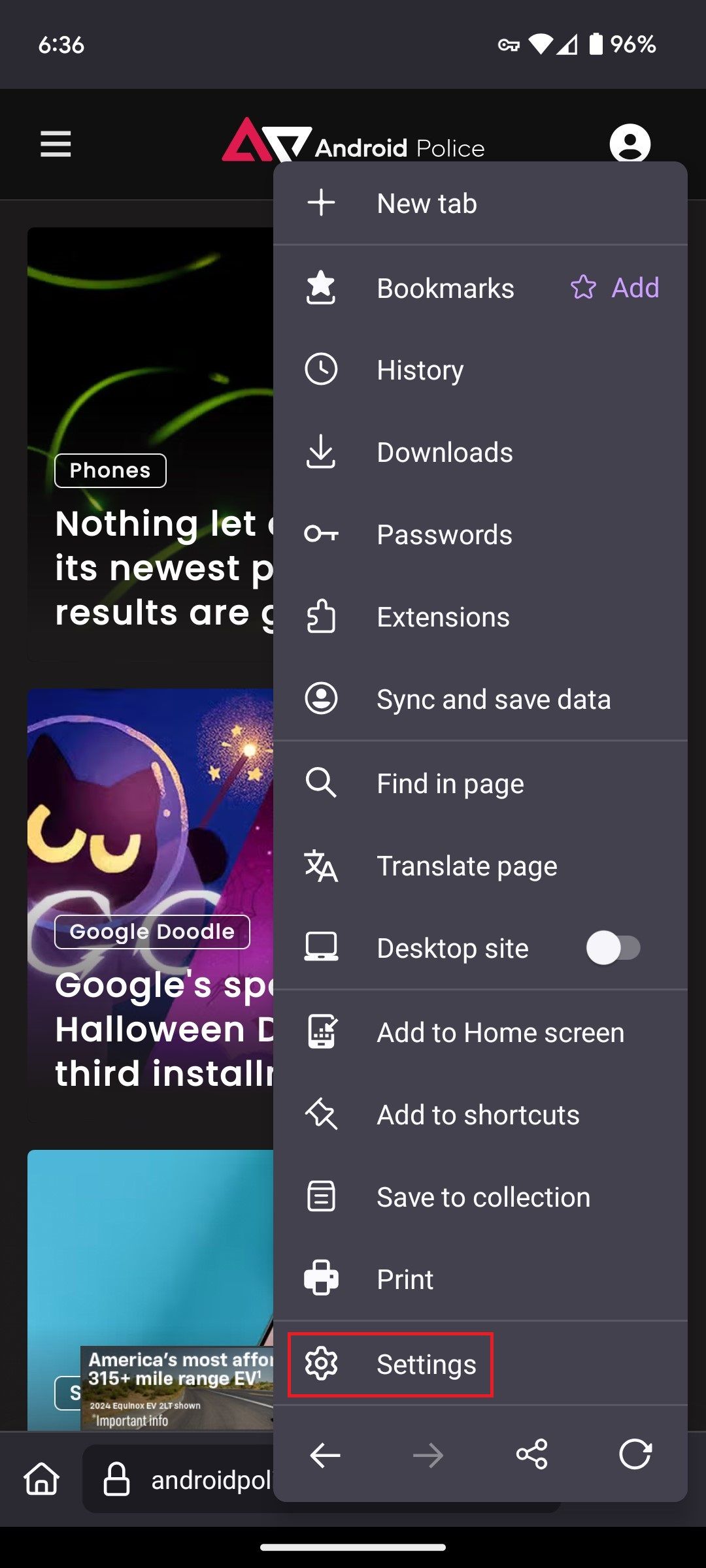
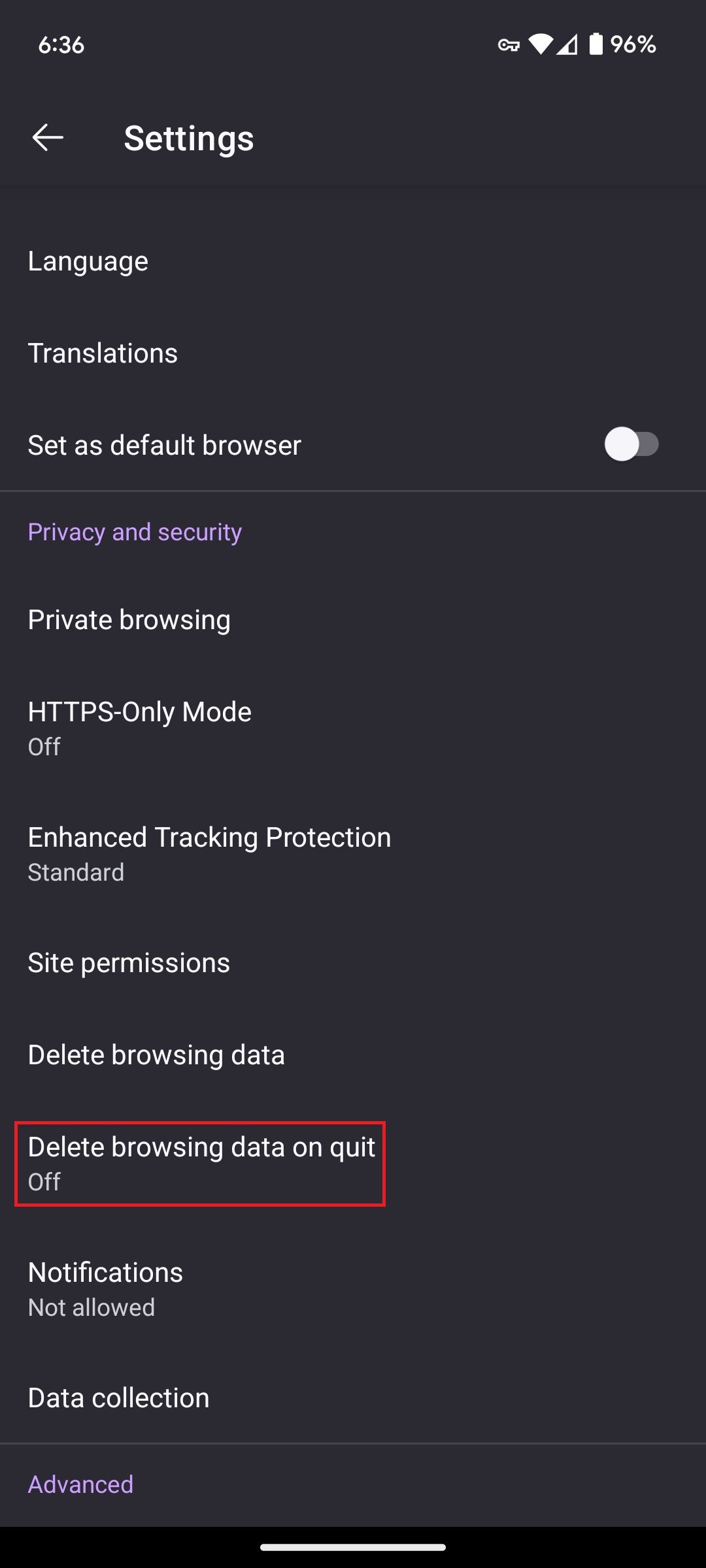
- Bật tùy chọn và chọn dữ liệu cần xóa khi bạn thoát.
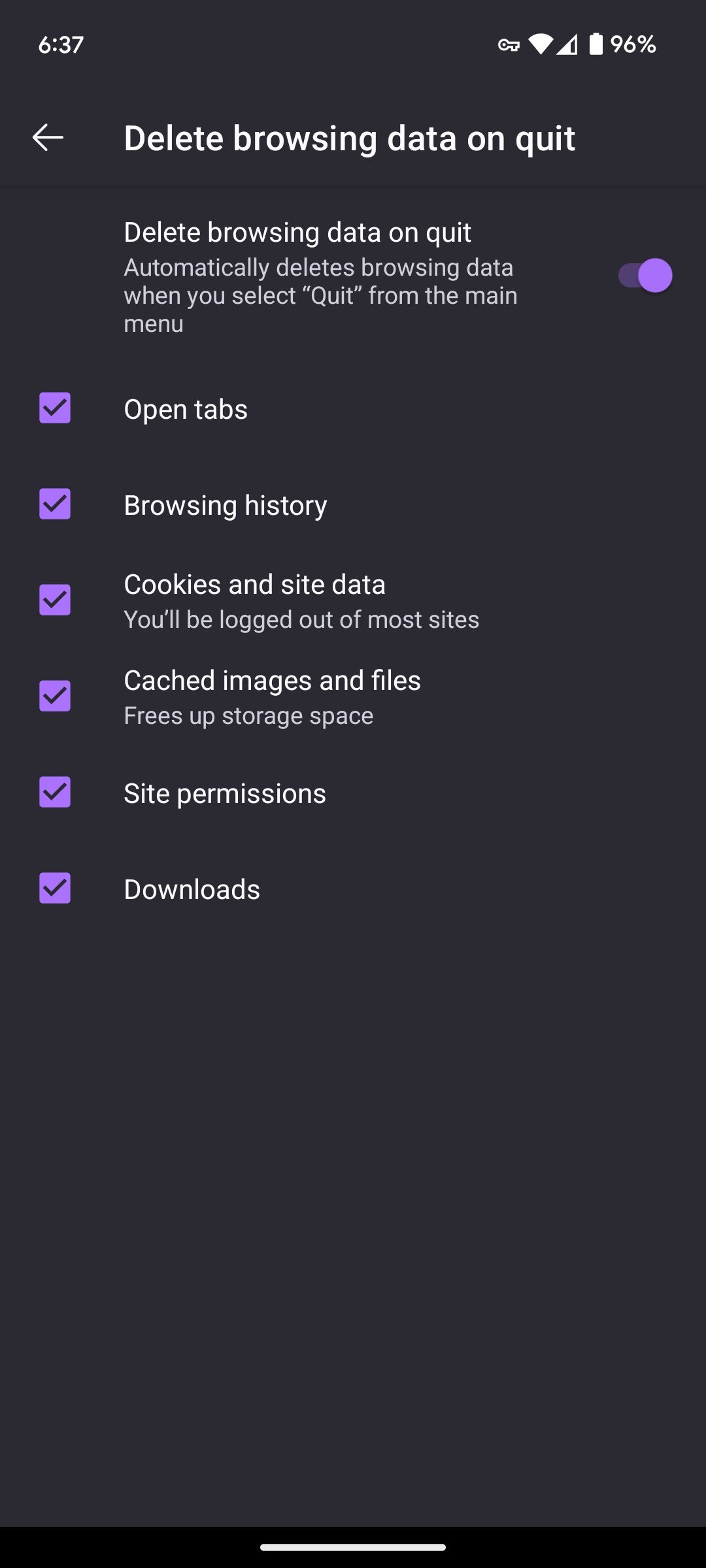
Để sử dụng tính năng này, hãy mở menu bằng menu mục bổ sung (ba dấu chấm) và chọn Từ bỏ tùy chọn để đóng phiên duyệt web của bạn.

Có liên quan
Cách nhóm các tab trong Firefox
Dọn dẹp cửa sổ trình duyệt của bạn với các tùy chọn quản lý tab tiện dụng này
Xóa bộ nhớ đệm đó
Bộ đệm là một công cụ hữu ích có thể làm chậm thiết bị của bạn và để lại các lỗ hổng bảo mật. Firefox giúp bạn dễ dàng xóa bộ nhớ đệm, thậm chí là tự động, nếu bạn muốn. Để cải thiện tính bảo mật của bạn khi duyệt web, hãy chặn các trang web độc hại trên Firefox để ngăn chúng truy cập thông tin của bạn.
Khám phá thêm từ Phụ Kiện Đỉnh
Đăng ký để nhận các bài đăng mới nhất được gửi đến email của bạn.